So laden Sie den Fujitsu fi-7160-Treiber herunter und aktualisieren ihn
Veröffentlicht: 2023-05-12Lesen Sie, wie Sie den Fujitsu Fi-7160-Treiber auf einfache und schnelle Weise unter Windows 11, 10, 8 und 7 herunterladen und aktualisieren können.
Aufgrund seines platzsparenden Designs und der hochwertigen Dokumentenverwaltungssoftware ist der Fujitsu Fi-7160 mittlerweile einer der besten tragbaren Scanner auf dem Markt. Wenn jedoch die Fujitsu Fi-7160-Treiber verloren gehen oder veraltet sind, treten beim Scanner verschiedene Probleme auf. Aus diesem Grund ist die Aufrechterhaltung einer aktuellen Version des Fujitsu Fi-7160-Scannertreibers von größter Bedeutung. Dieses umfassende Tutorial führt Sie durch den Prozess des Herunterladens und Aktualisierens der Treiber für den Fujitsu Fi-7160-Scanner, um den Gesamtprozess für Sie zu vereinfachen. Sie werden keine Probleme beim Herunterladen und Installieren des Fujitsu Fi-7160-Treibers für Windows 10, 11 oder ältere Versionen haben, wenn Sie die im nächsten Abschnitt beschriebenen Schritte befolgen.
Methoden zum Herunterladen, Installieren und Aktualisieren des Fujitsu Fi-7160-Treibers unter Windows 10, 11
Schauen Sie sich die unten aufgeführten unkomplizierten Methoden an, um den Treiber-Download für den Fujitsu Fi 7160 unter Windows 11, 10, 8, 7 durchzuführen.
Methode 1: Laden Sie den Fujitsu Fi-7160-Treiber manuell von der Website des Herstellers herunter
Sie können die neueste Version des Fujitsu Fi-7160-Treibers von der offiziellen Website des Herstellers herunterladen und diese manuell auf Ihrem PC installieren. Um diese Methode zu verwenden, führen Sie die folgenden Schritte aus:
Schritt 1: Öffnen Sie Ihren Webbrowser und besuchen Sie dann die offizielle Download-Seite von Fujitsu.
Schritt 2: Wählen Sie einfach Windows 11 aus dem Dropdown-Menü aus, nachdem Sie auf die Registerkarte „Alle Systeme“geklickt haben. 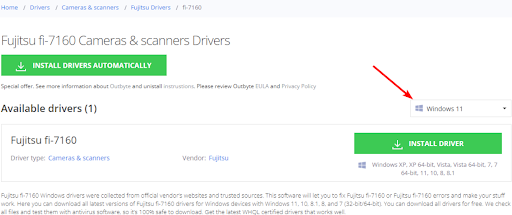
Schritt 3: Wählen Sie die Option TREIBER INSTALLIEREN, um den Downloadvorgang zu starten. 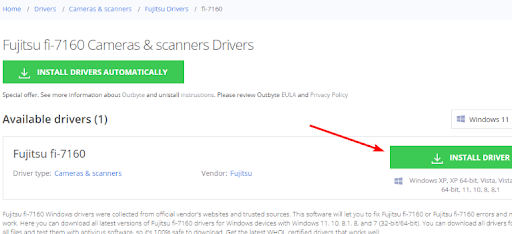
Schritt 4: Starten Sie den Installationsvorgang, indem Sie die heruntergeladene Datei starten und den Anweisungen auf dem Bildschirm folgen.
Methode 2: Aktualisieren Sie den Fujitsu Fi-7160-Scannertreiber im Geräte-Manager
Die Verwendung des Geräte-Managers ist eine weitere äußerst einfache Methode zur Installation der aktuellsten Treiber für den Fujitsu Fi-7160-Treiber unter Windows 11 und 10. Diese Anwendung ist auf allen Windows-PCs vorinstalliert. Befolgen Sie die nachstehenden Anweisungen, um die Treiber mit dem Geräte-Manager zu installieren.
Schritt 1: Geben Sie im Suchfeld der Taskleiste „ Systemsteuerung “ ein und drücken Sie dann die Eingabetaste auf Ihrer Tastatur.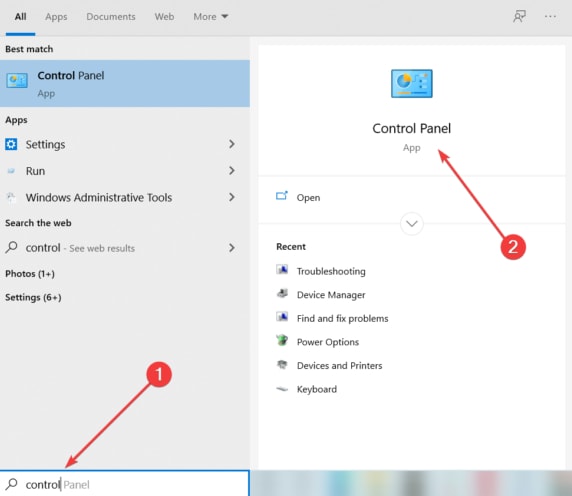
Schritt 2: Stellen Sie in der Dropdown-Option „ Anzeigen nach “ die Symbolansicht auf „Große Symbole“ ein, suchen Sie dann nach dem Geräte-Manager und klicken Sie darauf, wenn Sie ihn finden.
Schritt 3: Erweitern Sie die Kategorie „Bildverarbeitungsgeräte“, indem Sie auf den Pfeil daneben klicken.
Schritt 4: Klicken Sie dann mit der rechten Maustaste auf Fujitsu Fi-7160.
Schritt 5: Wählen Sie „Treibersoftware aktualisieren“ , um fortzufahren.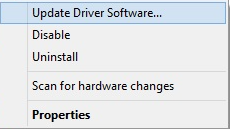
Schritt 6: Wenn das neue Popup-Fenster erscheint, wählen Sie „ Automatisch nach Treibern suchen “.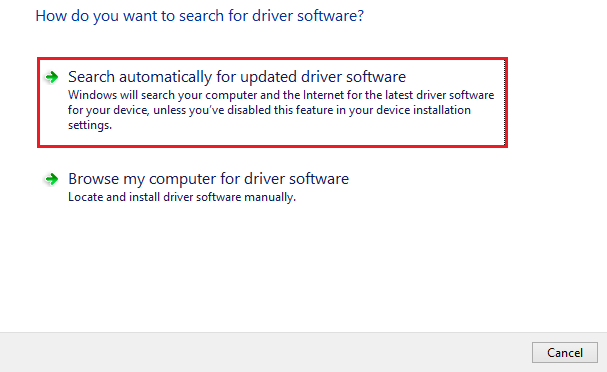
Mit dem oben beschriebenen Verfahren können Sie nun die neuesten Fujitsu Fi-7160-Scannertreiber für Ihr System finden, herunterladen und installieren. Sobald alles erledigt ist, starten Sie einfach Ihren Computer neu, um die letzten Änderungen zu übernehmen.
Methode 3: Holen Sie sich automatisch den neuesten Fujitsu Fi-7160-Treiber über den Bit Driver Updater
Die Verwendung des Dienstprogramms zur Treiberaktualisierung ist die effektivste Methode zum Herunterladen und Aktualisieren von Fujitsu Fi-7160-Treibern auf einem Windows-PC. Bit Driver Updater ist das beste kostenlose Treiberaktualisierungsprogramm, das Windows-PC-Benutzer verwenden können. Viele Profis nutzen dieses Dienstprogramm, um sicherzustellen, dass ihre Treiber immer auf dem neuesten Stand sind.

Die Installation des Fujitsu Fi-7160-Treibers für Windows 11 und 10 kann mit Hilfe von Bit Driver Updater durchgeführt werden, indem Sie die unten beschriebenen Verfahren befolgen.
Schritt 1: Klicken Sie einfach auf den unten bereitgestellten Link, um die neueste Version von Bit Driver Updater herunterzuladen und zu installieren.
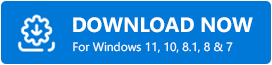
Schritt 2: Starten Sie nach der Installation das Dienstprogramm zur Treiberaktualisierung und klicken Sie im linken Bereich auf die Option „Scannen“, um mit der Suche nach problematischen, fehlenden, defekten oder veralteten Treibern zu beginnen. 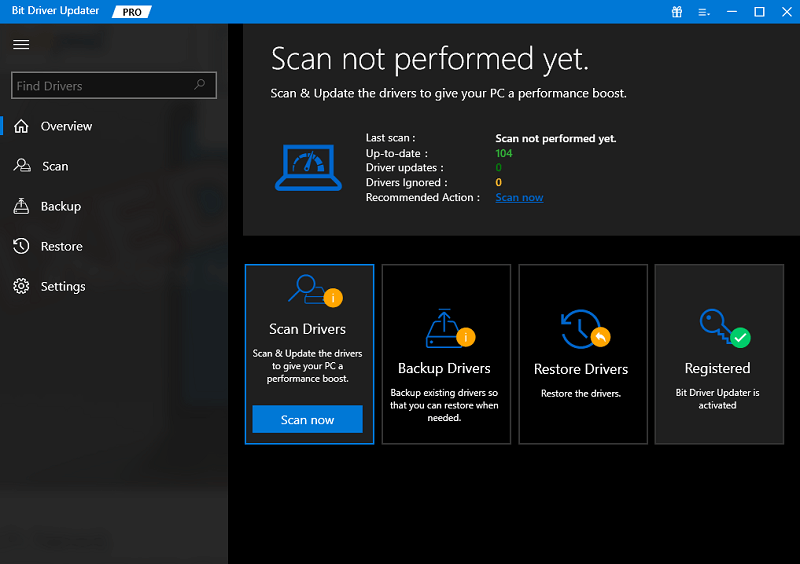
Schritt 3: Sie können entweder gezielt den Fujitsu Fi 7160-Treiber aktualisieren, indem Sie auf die daneben angezeigte Option Jetzt aktualisieren klicken.Andernfalls können Sie alle Gerätetreiber auf einmal aktualisieren, indem Sie in der rechten Ecke der Schaltfläche auf die Option „Alle aktualisieren“ klicken. 
Nachdem der Vorgang abgeschlossen ist, fordert Bit Driver Updater Sie auf, Ihren Computer neu zu starten, um die neu installierten Treiber zu implementieren.
So nutzen Sie Bit Driver Updater, um veraltete Treiber auf einem Windows-PC zu aktualisieren. Das Hilfsprogramm benötigt nur ein paar Mausklicks, um die Aktualisierung und Installation der Fujitsu Fi-7160-Scannertreiber abzuschließen.
Methode 4: Verwenden Sie Windows Update, um den Fujitsu Fi-7160-Treiber zu installieren
Windows Update ist eine weitere zuverlässige Möglichkeit, die neuesten Treiberupdates sowie andere Systemupdates auf einem Windows-PC zu installieren. Nachfolgend erfahren Sie, wie Sie den Treiber-Download für den Fujitsu Fi-7160 über Windows Update durchführen:
Schritt 1: Drücken Sie zunächst gleichzeitig die Tasten Windows + S, geben Sie dann Updates ein und klicken Sie auf die Eingabetaste. 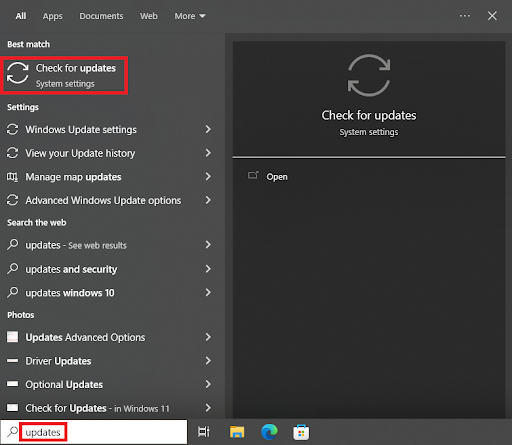
Schritt 2: Das System führt Sie zu den Update- und Sicherheitseinstellungen.Nachdem das Programm vollständig geladen wurde, müssen Sie auf„Nach Updates suchen“ klicken.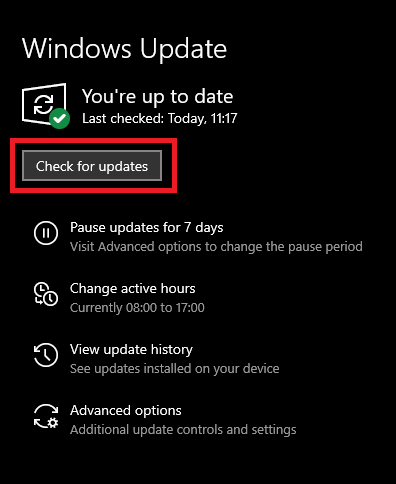
Schritt 3: Klicken Sie anschließend auf die Schaltfläche „Herunterladen und installieren“, um die ausstehenden Systemaktualisierungen sowie Treiberaktualisierungen einschließlich des Fujitsu Fi-7160-Scannertreibers zu installieren. 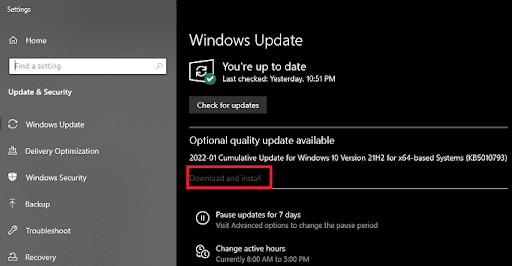
Beachten Sie, dass das Gerät während der Ausführung des Vorgangs einige Male manuell neu gestartet werden muss. Aus diesem Grund empfehlen wir Ihnen dringend, das System neu starten zu lassen und alle Daten auf Ihrem Gerät zu speichern.
Häufig gestellte Fragen zum Treiber-Download für Fujitsu Fi-7610 auf einem Windows-PC
Wenn Sie Fragen oder Zweifel zum Treiber oder seinen Installationsmethoden haben, lesen Sie die unten aufgeführten am häufigsten gestellten Fragen. Das könnte Ihnen helfen.
F.1 Welchen Treiber benötige ich für Fujitsu Fi-7160?
Sie benötigen den Twain-Treiber (PaperStream IP (TWAIN) 1.42.05685) für den Fujitsu Fi-7160.
F.2 Wie verbinde ich meinen Fi-7160-Scanner mit meinem Computer?
Es ist sehr einfach, den Fi-7160-Scanner an Ihren Computer anzuschließen. Sie können entweder WLAN oder ein Ethernet-Kabel verwenden, um die Verbindung zwischen Ihrem Scanner und Computersystem herzustellen. Richten Sie dazu einfach Ihren Scanner ein, schalten Sie ihn ein und wählen Sie dann den bevorzugten Verbindungsmodus, um fortzufahren.
F.3 Wie installiere ich Fujitsu-Treiber?
Sie können entweder die offizielle Website des Herstellers oder das in Windows integrierte Dienstprogramm namens Geräte-Manager verwenden, um Fujitsu-Treiber auf Ihrem Windows-PC zu installieren. Alternativ können Sie die verfügbaren Fujitsu Fi-7160-Treiberaktualisierungen automatisch mit dem besten Treiberaktualisierungstool, z. B. Bit Driver Updater, installieren.
F.4 Wie installiere ich einen Scannertreiber?
Auf der offiziellen Website Ihres Scannerherstellers können Sie nach der kompatiblen Treiberdatei suchen und diese manuell installieren. Alternativ können Sie das Microsoft Windows-Standarddienstprogramm „Geräte-Manager“ verwenden, um die neuesten Scannertreiber auf Ihrem PC zu installieren.
Herunterladen, Installieren und Aktualisieren des Fujitsu Fi-7160-Treibers für Windows: Fertig
Das ist alles! Jetzt haben Sie gelernt, wie Sie den Treiber-Download für den Fujitsu Fi-7610 unter Windows 11, 10 oder älteren Versionen durchführen. Wir hoffen, dass Sie jetzt einfach und schnell die neueste Version der jeweiligen Treiber auf Ihrem Gerät installieren können.
War diese Schritt-für-Schritt-Anleitung hilfreich? Bitte teilen Sie Ihre Erfahrungen im Kommentarbereich unten. Darüber hinaus können Sie gerne Ihre Fragen oder weitere Informationen in den Kommentaren unten hinterlassen. Für weitere Informationen zum Thema Technologie abonnieren Sie unseren Newsletter.
